Bestimmte Videoformate sind zu groß, um sie auf Geräten zu speichern, und sie können Ihren Computer allmählich verlangsamen. Dies ist beim M2TS-Format der Fall. Es ist ein Container, der qualitativ hochwertige Disc-Videos speichern kann und zu viel Platz verbraucht. Aber aus irgendeinem Grund können Sie es nicht auf einem DVD-Player abspielen. Die Problemumgehung besteht also darin, M2TS auf DVD brennen, und wir beschreiben in diesem Artikel die beste Methode.
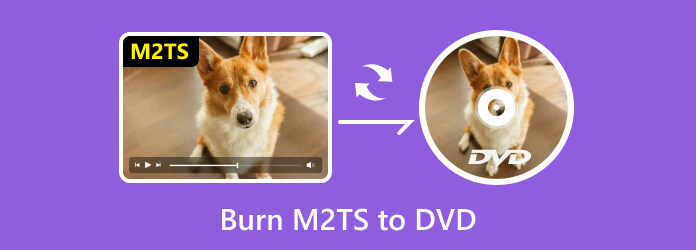
Teil 1. Kann ein DVD-Player M2TS-Dateien abspielen?
Die Hauptaufgabe eines DVD-Players besteht darin, DVD-bezogene Inhalte sowie einige Videoformate wie MKV, MOV, WMV usw. zu streamen. Es besteht jedoch kein Zweifel, dass ein DVD-Player eine M2TS-Datei nicht unterstützt, da diese hauptsächlich für Blu-ray-Discs verwendet wird. Sofern Sie keinen Multimedia-Player haben, M2TS-Spielerist es immer noch möglich, M2TS problemlos abzuspielen. Bei älteren oder neueren DVD-Playern müssen Sie die Dateien jedoch möglicherweise konvertieren, um die Gerätekompatibilität sicherzustellen. Welche Formate werden von DVDs für Medienstreaming unterstützt?
Bei den Videoformaten kann ein DVD-Player normalerweise DVD+R/-R, MPEG-1, MPEG-2, H.262, DivX, MPEG-4, H.264, MOV, WMA, AVI und Xvid abspielen. Bei den Audioformaten unterstützt er hingegen MP3, MP2, AAC, FLAC und PCM AC-3 Audio-CDS.
Teil 2. So brennen Sie M2TS auf DVD
Wenn Sie selbstgemachte M2TS-Dateien haben und diese auf einem DVD-Player streamen möchten, empfiehlt sich die Verwendung von DVD-Ersteller um die Dateien auf eine Disc zu brennen. Die Desktop-Software wurde entwickelt, um alle Mediendateiformate einschließlich M2TS zu unterstützen und auf einfache und professionelle Weise DVD-, Blu-ray- und ISO-Image-Dateien zu erstellen. Sie ist außerdem mit den notwendigen Bearbeitungswerkzeugen wie Ausschneiden, Zusammenführen, Aufteilen und Miniaturbildeinstellungen ausgestattet. Zu den weiteren Funktionen gehören das Ändern des Seitenverhältnisses, der Videoqualität und der Menüvorlage für angenehmes DVD-Streaming. Der M2TS-zu-DVD-Konverter kann kostenlos für Windows und Mac heruntergeladen werden, aber wenn Sie die Pro-Version kaufen, erwarten Sie erweiterte Funktionen.
- Brennen und konvertieren Sie M2TS ohne Qualitätsverlust auf DVD.
- Höhere Verarbeitungsgeschwindigkeit, auch für mehrere Dateien.
- Ermöglichen Sie Benutzern die Auswahl einer hohen, mittleren und niedrigen Ausgabequalität.
- Garantierte Sicherheit und Schutz der Privatsphäre des Benutzers.
Kostenfreier Download
Für Windows
Sicherer Download
Kostenfreier Download
für macOS
Sicherer Download
Schritt 1.Klicken Sie zunächst auf die Schaltfläche „Kostenloser Download“ und installieren Sie die DVD Creator-Software auf Ihrem Computer. Klicken Sie auf die DVD-Disk Option, sobald Sie die Anwendung ausführen, und fahren Sie mit dem Hochladen der zu brennenden M2TS-Dateien fort, indem Sie auf die Mediendateien hinzufügen Taste.
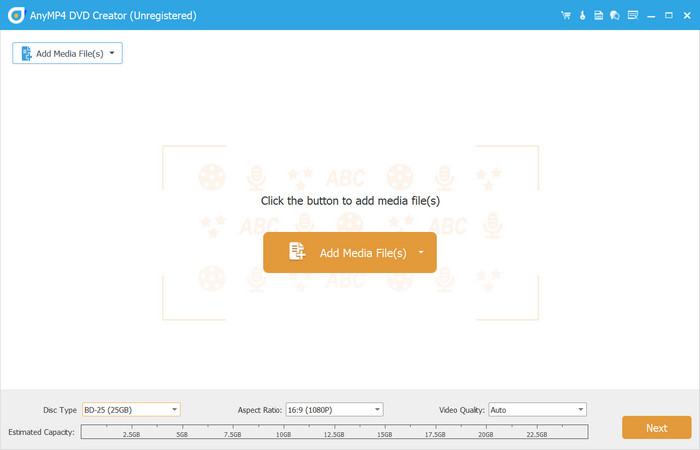
Schritt 2.Aktivieren Sie das Kontrollkästchen der hochgeladenen Datei und gehen Sie dann zum Menü „Power Tools“, um das Video zu bearbeiten, zusammenzufügen, zu schneiden und zu bearbeiten. Wählen Sie im unteren Teil der Hauptoberfläche aus dem Menü „Disc-Typ“, „Seitenverhältnis“ und „Videoqualität“ aus. Klicken Sie auf die Schaltfläche „Weiter“, um fortzufahren.
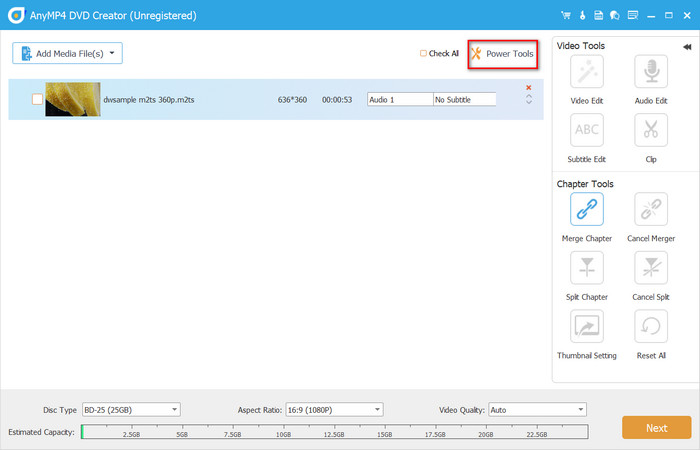
Schritt 3.Wählen Sie im rechten Bereich eine Menüvorlage aus und bearbeiten Sie sie nach Ihren Wünschen. Klicken Sie auf das Als benutzerdefinierte Vorlage speichern , um die Vorlage zum Brennen von Feature-DVDs zu verwenden. Sie können hier auch andere Elemente hinzufügen, z. B. Hintergrundmusik, einen Eröffnungsfilm und einen neuen Bildhintergrund. Sehen Sie sich die endgültige Ausgabe in der Vorschau an, bevor Sie fortfahren.
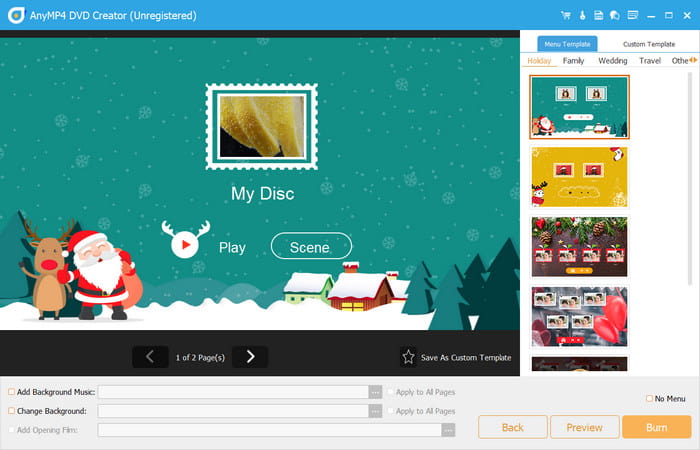
Schritt 4.Wenn Sie auf das Symbol Brennen Klicken Sie auf die Schaltfläche, werden Sie zu einem weiteren Fenster weitergeleitet, in dem Sie ein Ziel auswählen müssen. Um M2TS auf DVD zu brennen, stellen Sie sicher, dass bereits eine leere Disc in das optische Laufwerk eingelegt ist. Wählen Sie den TV-Standard und die Anzahl der Kopien, die Sie erstellen möchten, und klicken Sie dann auf die Start Schaltfläche, um mit dem Brennen der DVD zu beginnen.
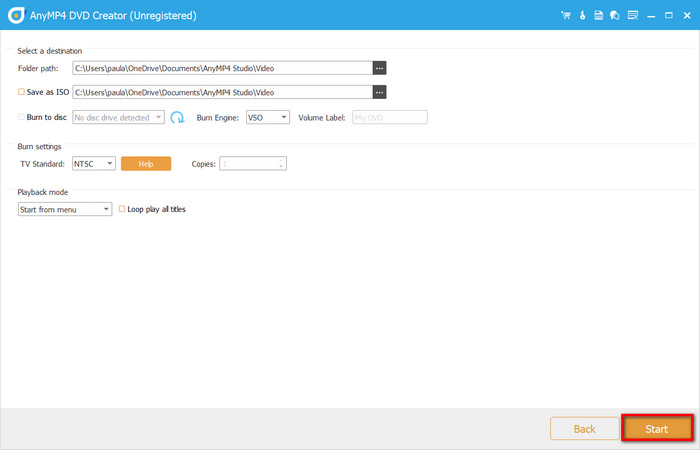
Mit DVD Creator war es noch nie so einfach, M2TS auf DVD zu brennen und zu konvertieren. Neben der Unterstützung einer Vielzahl von Medienformaten können Sie den gesamten Inhalt auch mit Menüvorlagen, Videobearbeitungstools und erweiterten Ausgabeeinstellungen bearbeiten.
Teil 3. Unterschied zwischen M2TS und MTS
Sie sind vielleicht schon einmal auf eine MTS-Datei gestoßen und haben sich gefragt, ob sie dasselbe ist wie M2TS. Obwohl sie ähnlich sind, gibt es einen großen Unterschied zwischen den beiden. Es ist wichtig zu unterscheiden, welches Format verwendet werden soll, insbesondere wenn Sie vorhaben, M2TS auf DVD zu brennen. In diesem Teil werden wir daher auf die Details von M2TS und MTS hinweisen, damit Sie beim Umgang mit den Formaten nicht verwirrt werden.
Produktion
MTS (MPEG Transport Stream) und M2TS (MPEG-2 Transport Stream) werden beide von der Blu-ray Disc Association verwaltet. MTS ist ein beliebtes Format zum Aufzeichnen von HD-Videos auf jedem Camcorder, während MT2S zum Speichern von hochauflösenden Videos auf Discs, Festplatten und anderen Geräten verwendet wird.
Kompression
Die beiden Formate verwendeten denselben Komprimierungsalgorithmus, sodass dies meistens nicht auffällt. Die Container verwendeten dieselbe Technologie auf Basis von AVCHD, mit der Option, unkomprimiertes lineares DTS, PCM oder MPEG-2 zu verwenden.
Verschlüsselung
MTS wird während der Aufnahme implementiert, das Video ist also noch nicht verschlüsselt. M2TS hingegen verfügt über die typische Blu-ray-Verschlüsselung zum Schutz des Urheberrechts. Wenn es immer noch verwirrend ist, denken Sie an MTS als Aufnahmeformat, während M2TS verwendet wird, wenn das aufgenommene Video übertragen oder auf einem anderen Gerät gespeichert wird.
Teil 4. FAQs zum Brennen von M2TS auf DVD
-
Ist M2TS besser als MP4?
Wenn Sie die beiden Formate anhand der Videoqualität vergleichen, ist M2TS ideal. Für eine breitere Gerätekompatibilität und Standardqualität, Konvertieren Sie M2TS in das MP4-Format.
-
Was ist das M2T-Format?
Es ist ein Format, das für hochauflösende Videoaufnahmen verwendet wird. Obwohl es dasselbe wie MTS und M2TS ist, wird M2T häufig für ältere Camcorder verwendet und unterstützt Auflösungen bis zu 720p und 1080i. Das M2T-Format wurde von der Japan Victor Company entwickelt.
-
Wie öffne ich eine M2TS-Datei?
Sie können Mediaplayer finden, die M2TS-Dateien für eine einfache Wiedergabe unterstützen. Sie können VLC Media Player, Splash, 5KPlayer und PotPlayer ausprobieren. Da Standard-Mediaplayer unter Windows und Mac nur native und gängige Formate unterstützen, können diese Apps von Drittanbietern hilfreich sein.
-
Welches ist das beste Format zum Speichern auf DVD?
Wenn Sie Ihre M2TS-Dateien auf DVD speichern möchten, können Sie sie in MPEG-2 konvertieren. Diese Dateierweiterung ist ideal zum Brennen von Inhalten auf eine DVD, insbesondere bei Verwendung des H.262-Codecs.
Einpacken
Jetzt haben Sie mehr über das M2TS-Format erfahren und wissen, ob es auf DVD abspielbar ist. Obwohl dies nicht der Fall ist, haben Sie herausgefunden, dass die beste Methode darin besteht, M2TS mit DVD Creator auf DVD zu brennen. Die Software ist vollgepackt mit den besten Tools zum Bearbeiten und Brennen von Videos und verfügt über eine benutzerfreundliche Oberfläche für eine einfachere Navigation. Klicken Sie auf die Schaltfläche „Kostenloser Download“, um sie auf Ihrem PC auszuprobieren.
Mehr von Blu-ray Master
- Brennen Sie AVI perfekt auf DVD mit den 3 besten Offline-Methoden
- Brennen Sie M4V auf DVD mit den besten M4V-auf-DVD-Brennern
- So brennen Sie ISO-Dateien unter Windows problemlos auf DVD
- AVCHD zu DVD – So konvertieren Sie Camcorder-AVCHD auf eine DVD
- 4 Möglichkeiten zum Brennen von ISO auf DVD auf dem Mac (alle Versionen von macOS X und OS 11)
- So konvertieren Sie MTS/M2TS-Videos in AVI für ein besseres Hochladen auf SNS


